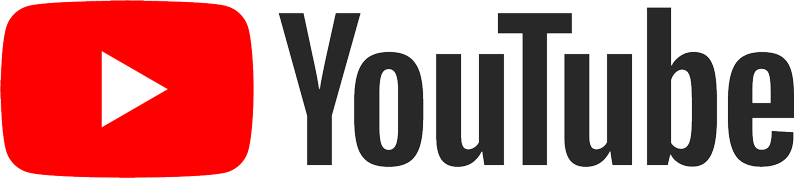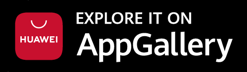BlocManagerNET
Program pentru administrarea asociaţiilor de proprietari cu
acces online pentru proprietari
Întrebări frecvente administrator BlocManagerNET
În această secţiune încercăm să răspundem celor mai frecvente întrebări legate de utilizarea programului BlocManagerNET. Pentru mai multe informaţii, puteţi consulta manualul de utilizare, forumul sau ne puteti contacta prin email sau telefon.